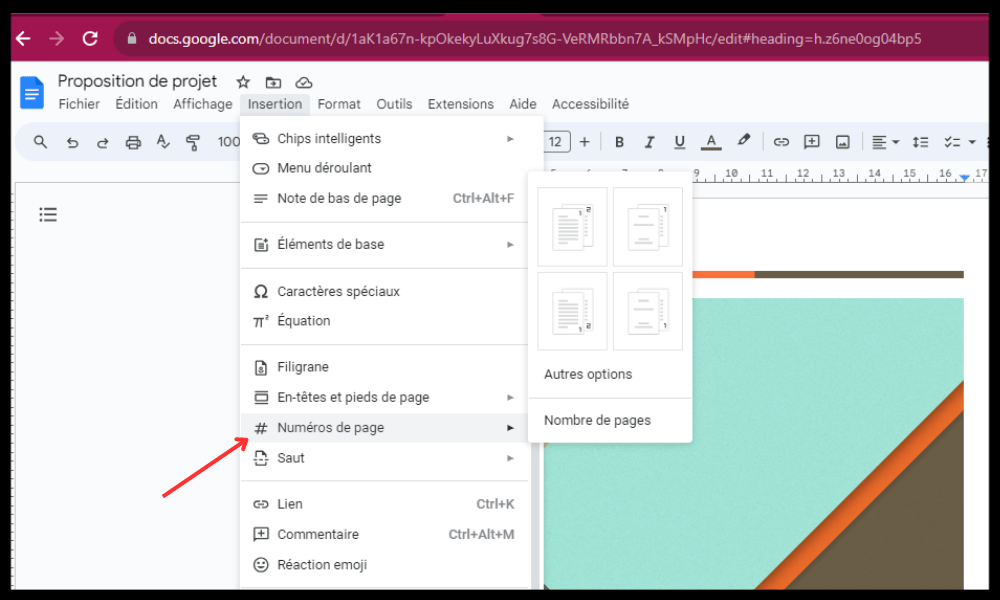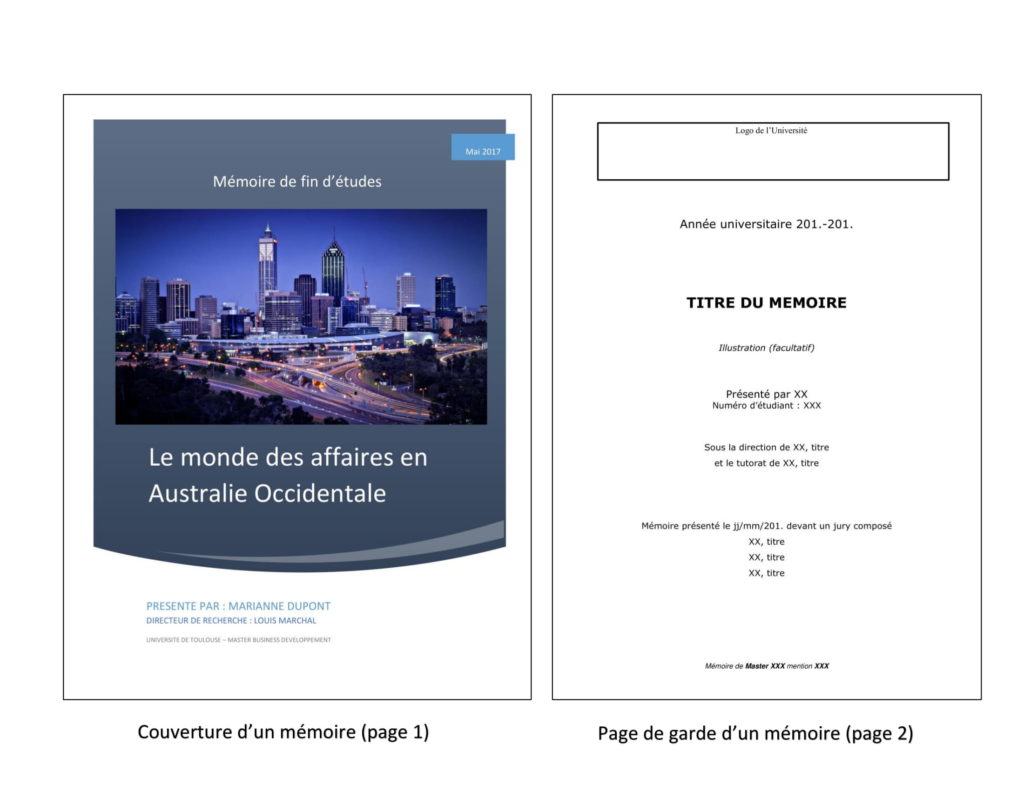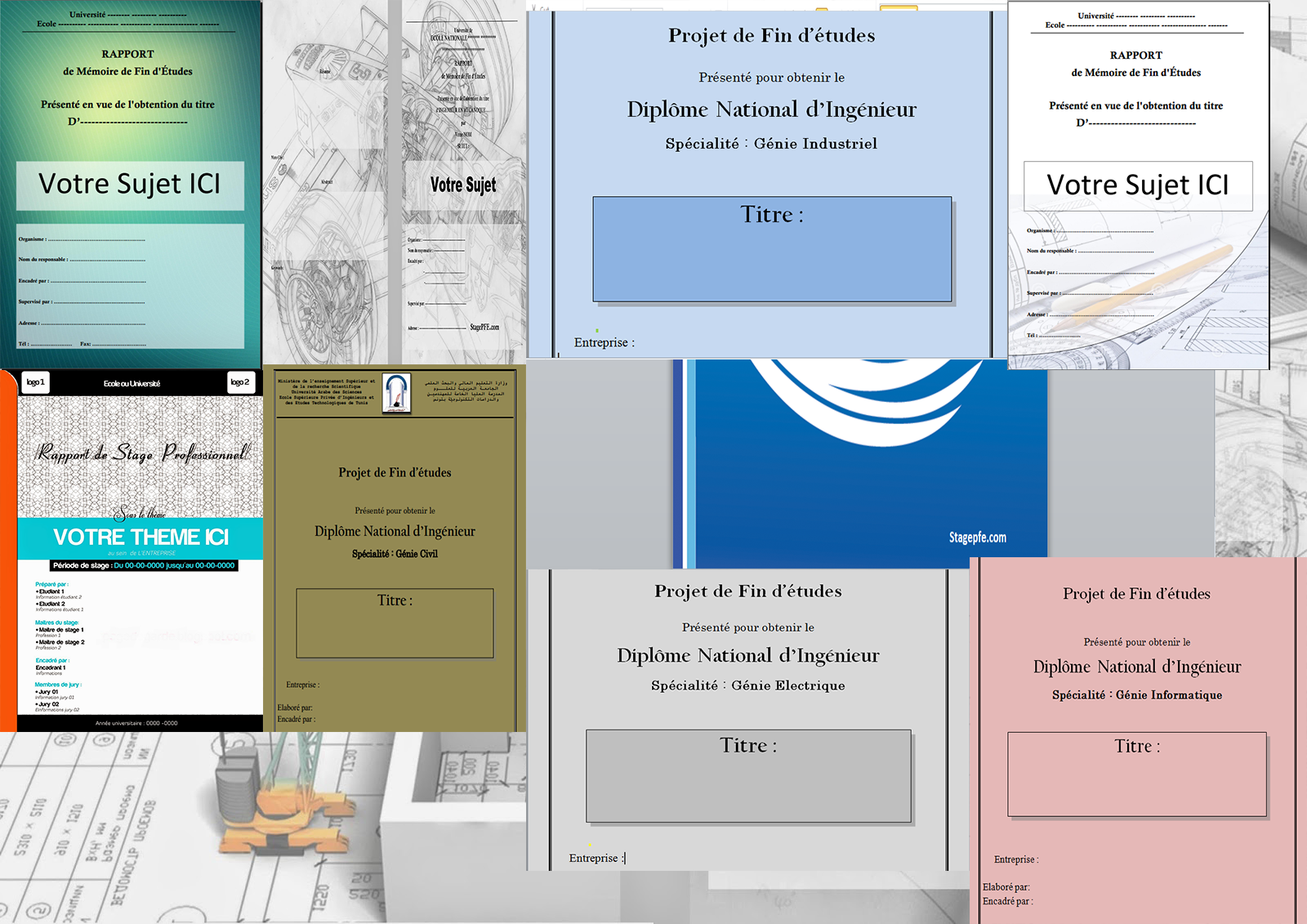Comment Rendre Une Page De Garde Non Modifiable

Salut tout le monde! 👋 Vous en avez marre que votre magnifique page de garde, celle que vous avez mis des heures à peaufiner, soit sans cesse modifiée par accident ? On est tous passés par là! Mais ne vous inquiétez pas, la solution existe et elle est plus simple que vous ne le pensez! Accrochez-vous, on va transformer ce cauchemar en jeu d'enfant. 😉
Pourquoi vouloir verrouiller sa page de garde, vous demandez-vous peut-être? Imaginez… vous envoyez un rapport important, une présentation cruciale, et *BAM!* quelqu'un, involontairement bien sûr, efface le logo, change la police, bref, transforme votre chef-d'œuvre en bouillie. 🙈 L’horreur, n’est-ce pas?
Protéger Votre Chef-d'Œuvre : Les Méthodes Simples
Alors, comment faire pour que votre page de garde reste intacte, immuable, invincible? Voici quelques astuces faciles à mettre en place, selon le logiciel que vous utilisez. Et croyez-moi, une fois que vous aurez maîtrisé ces techniques, vous vous sentirez comme un véritable magicien du document! ✨
Pour les adeptes de Word :
Word, c'est un peu comme le couteau suisse du traitement de texte, mais il a aussi ses petits secrets! Pour protéger votre page de garde, plusieurs options s'offrent à vous :
- Sectionner et Protéger : La technique la plus efficace est de créer une section dédiée à votre page de garde et de la protéger. Allez dans l'onglet "Révision", puis "Protéger le document" et "Restreindre la modification". Choisissez ensuite de n'autoriser aucune modification dans la section de la page de garde. *Et voilà!* La paix est revenue! 🕊️
- Convertir en Image : Une autre option, plus radicale mais parfois utile, est de convertir votre page de garde en image (JPEG, PNG, etc.). Insérez ensuite l'image dans votre document. Impossible de modifier une image directement dans Word, n'est-ce pas? 😉
Pour les fans de PDF :
Le PDF est roi pour la diffusion de documents. C'est parfait, car il est généralement plus difficile à modifier. Mais attention, certains logiciels permettent quand même de le faire!
- Sécuriser le PDF : Utilisez un logiciel comme Adobe Acrobat Pro (ou une alternative gratuite) pour ajouter un mot de passe et restreindre les autorisations de modification. Choisissez l'option "Empêcher la modification" ou quelque chose de similaire. Personne ne pourra y toucher sans le mot de passe! 🔒
- Aplatir le PDF : Cette technique consiste à transformer tous les éléments de votre PDF en images. Cela rend la modification beaucoup plus complexe. Attention, cette méthode peut parfois affecter la qualité de l'image.
Astuces Générales :
Peu importe le logiciel, il y a quelques règles d'or à suivre :
- Enregistrer une Copie : Toujours, *toujours*, garder une copie originale de votre document avant d'appliquer des restrictions. On ne sait jamais!
- Communiquer : Si vous travaillez en équipe, informez vos collègues des restrictions que vous avez mises en place. Cela évitera les frustrations et les malentendus.
Pourquoi C'est Important (et Fun!)
Protéger votre page de garde, ce n'est pas juste une question de technique. C'est une question de professionnalisme, de marque personnelle, et de tranquillité d'esprit! Imaginez le temps gagné en évitant de corriger les erreurs des autres! ⏰ Vous pourrez l'utiliser pour des choses plus intéressantes, comme... regarder des vidéos de chats sur internet! 😻 (Je plaisante... ou pas!)
Alors, prêt à devenir le gardien de vos pages de garde? Lancez-vous, expérimentez, et n'ayez pas peur de faire des erreurs. C'est en pratiquant qu'on apprend! Et n'oubliez pas, le monde de la bureautique est plein de petits secrets à découvrir. Ouvrez votre logiciel préféré, et devenez le pro de la protection de document! 💪
Et si vous voulez aller encore plus loin, n'hésitez pas à chercher des tutoriels en ligne, des formations, ou à poser des questions à vos collègues. Le savoir se partage! 🚀